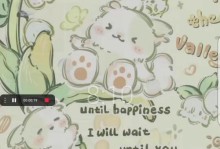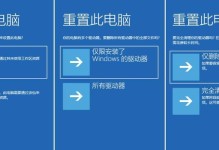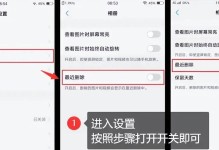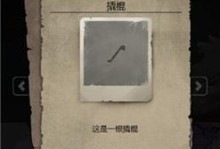你有没有想过,你的电脑里藏着一个小小的“魔法师”——外置摄像头?它不仅能让你在视频通话中展现最美的自己,还能记录下生活中的点点滴滴。今天,就让我带你一起探索,如何在Windows系统中轻松使用这个神奇的小玩意儿!
第一步:外置摄像头的“变身之旅”
首先,你得把你的外置摄像头从沉睡中唤醒。把它那细细的USB线儿插进电脑的USB接口,就像给手机充电一样简单。这时候,你的电脑可能会“噔噔噔”地跳出来,告诉你有个新设备连接上了。别急,这只是它的小小热身。
第二步:唤醒“魔法师”的魔法咒语
接下来,你需要给这个“魔法师”念一个魔法咒语——安装驱动程序。大多数外置摄像头都会附带一个驱动光盘,你只需要把它放进电脑,按照提示一步步来,就像给手机安装新应用一样简单。如果没带光盘,别担心,现在网上到处都是免费的驱动程序,只需在搜索引擎里输入“摄像头型号 驱动下载”,就能找到它。
第三步:设备管理器的“侦探”之旅
安装完驱动,你可能会发现,电脑里多了一个“照相机”的图标。这就是你的外置摄像头啦!但有时候,它可能还在“隐身”,这时候,你就需要设备管理器这个“侦探”来帮忙。按下“Windows键 X”,选择“设备管理器”,然后找到“照相机”类别,看看你的摄像头是不是在里面“藏猫猫”。
第四步:开启“魔法师”的魔法之门
如果你的摄像头还在“隐身”,那可能是权限的问题。打开“设置”,找到“隐私”,然后点击“相机”。在这里,你可以看到“此设备的相机访问权限已关闭”,点击“更改”,然后选择“开启此设备的相机访问权限”。这样,你的外置摄像头就能自由地施展它的魔法了!
第五步:与“魔法师”的亲密接触
现在,你的外置摄像头已经准备好迎接你的指令了。你可以打开“相机”应用,看看它是不是真的“美美哒”。在这里,你可以拍照、录像,甚至还能进行视频通话。如果你想要更丰富的功能,还可以下载一些第三方软件,让你的外置摄像头变得更加“神奇”。
第六步:注意事项,别让“魔法师”受伤
在使用外置摄像头的过程中,也有一些注意事项。首先,要注意保护你的隐私,不要随意打开陌生人的视频通话请求。其次,要注意摄像头不要长时间处于高温环境下,以免损坏。如果发现摄像头出现故障,要及时联系卖家或厂家进行维修。
通过以上六个步骤,相信你已经掌握了如何在Windows系统中使用外置摄像头。现在,就让我们一起开启这段奇妙的旅程吧!无论是与远方的朋友视频通话,还是记录下生活中的美好瞬间,外置摄像头都能成为你的得力助手。快来试试吧,让你的电脑也成为一个“魔法师”吧!